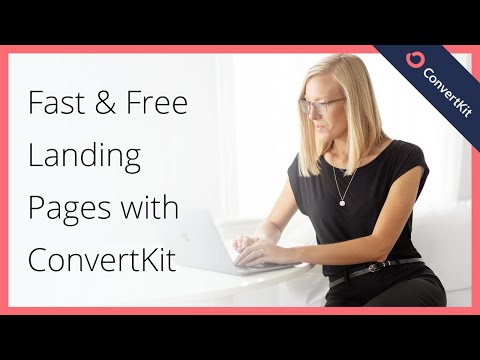Como criador do YouTube, você pode fixar um comentário no topo da seção “Comentários” do seu vídeo do YouTube. Isso ajudará seus espectadores a ver o melhor comentário durante a exibição de seu vídeo. Você pode fixar seu próprio comentário ou o comentário de outro usuário.
Passos

Etapa 1. Vá para www.youtube.com ou inicie o aplicativo YouTube.
Faça login com sua conta do Google, se ainda não tiver feito isso.

Etapa 2. Navegue até a seção “Comentários”
Abra um de seus vídeos e role para baixo até o "Comentários" seção. Selecione o melhor comentário ou escreva você mesmo.
Alternativamente, navegue até o Creator Studio e selecione "Comentários" a partir daí ou use o link www.youtube.com/comments. Em seguida, clique em um comentário que deseja afixar em seu vídeo.

Etapa 3. Clique no ícone do menu ⋮
Você pode ver este ícone no lado direito do comentário. Você precisa mover o cursor do mouse sobre o comentário para vê-lo.

Etapa 4. Clique na opção Fixar no menu de contexto
Uma caixa de diálogo aparecerá.

Etapa 5. Aperte o botão PIN da caixa
Você verá a mensagem “Comentário fixado” depois de fazer isso.

Etapa 6. Concluído
Seus espectadores verão este comentário na parte superior da página de exibição com o texto "Fixado por" e o nome de seu canal. Se você já fixou um comentário diferente em seu vídeo, este novo o substituirá. Você Terminou!
Pontas
- Se você deseja desafixar um comentário, clique no ⋮ ícone, perto do seu comentário e selecione Liberar.
- Você também pode seguir estas etapas no aplicativo do YouTube para Android e iOS.